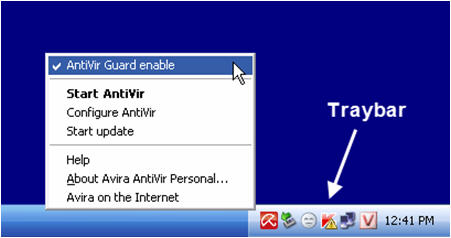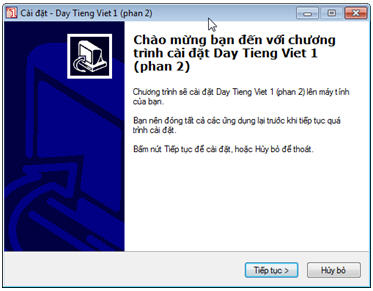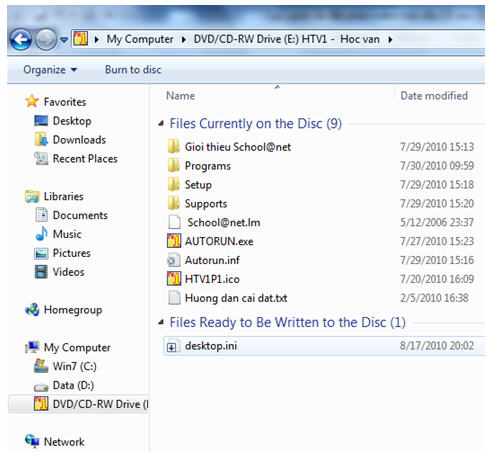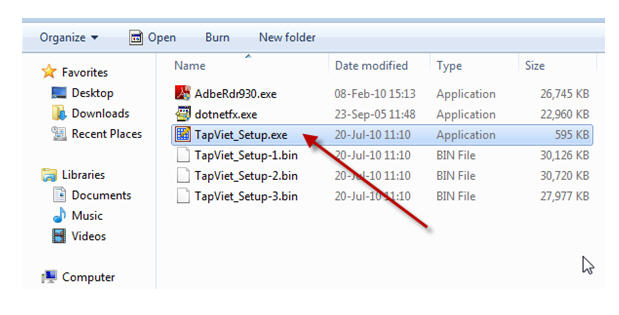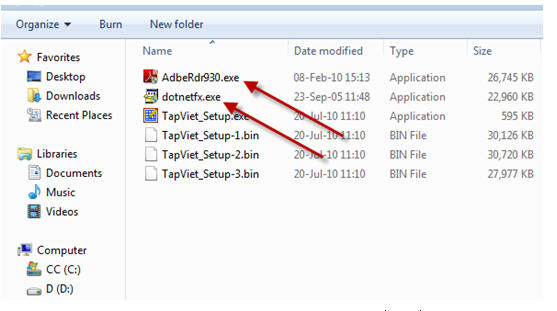Bước 1: Chuẩn bị trước khi cài đặt phần mềm.
- Trước khi cài đặt phần mềm bạn nên đóng tất cả các cửa sổ chương trình đang chạy trên máy để quá trình cài đặt được thực hiện đầy đủ. - Một số chương trình diệt virus ngăn chặn việc cài đặt phần mềm mới vào máy tính như: CMC Antivirus, Kaspersky, Avira AntiVir Personal… Để khắc phục tình trạng này bạn phải đóng tạm thời những chương trình diệt virus đó lại bằng cách kích chuột phải vào biểu tượng của chương trình đó dưới thanh Traybar(đáy màn hình bên phải) và chọn Exit hoặc Disable hoặc Thoát tùy vào từng chương trình.
(Dưới đây là hình ảnh ví dụ các chương trình diệt virus đang hoạt động)
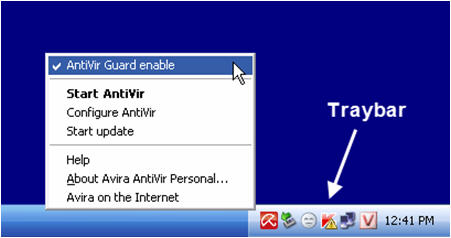
Bước 2. Đưa đĩa CD vào ổ đĩa và thực hiện lựa chọn cài đặt.
- Sau khi đưa đĩa CD vào ổ đĩa thì hệ thống sẽ tự động kích hoạt chạy chương trình cài đặt và hiển thị Form thông báo có tiếp tục việc cài đặt hay không. - Để tiếp tục việc cài đặt bạn hãy thực hiện theo sự chỉ dẫn kích chuột vào nút Tiếp tục (hoặc Next) như hình dưới đây cho đến khi xuất hiện nút Cài đặt (hoặc Install) thì tiến trình cài đặt sẽ thực hiện sao chép từ đĩa CD vào máy tính, đợi một vài phút để hoàn tất quá trình cài đặt.
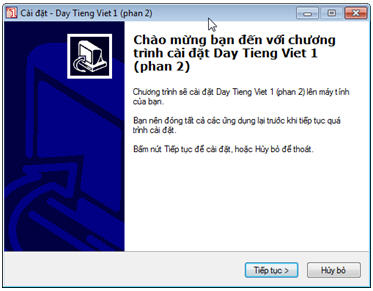
- Trong trường hợp nếu khi đưa đĩa CD phần mềm vào ổ đĩa mà không xuất hiện Form thông báo thì thực hiện như sau:
Mở biểu tượng My Computer/mở ổ đĩa CD/mở thư mục Setup rồi chạy file cài đặt TapViet_Setup.exe (tên file cài đặt tương ứng với tên phần mềm).
Các file và thư mục trong đĩa CD có dạng như hình dưới đây:
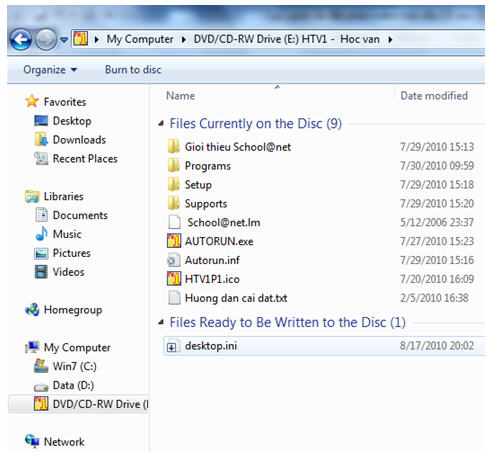
File cài đặt phần mềm là file có đuôi .exe theo dấu chỉ của mũi tên như hình dưới đây:
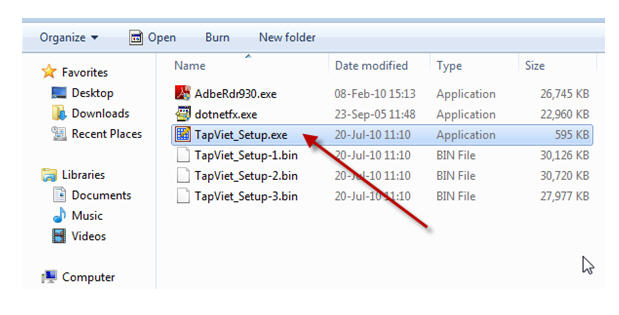
Bước 3: Cài đặt bổ sung các chương trình hỗ trợ.
- Trong quá trình cài đặt phần mềm có các chương trình khác cài đặt bổ sung thêm để hỗ trợ cho phần mềm như: NET Framework 2.0, Acrobat Reader… (các chương trình này cài đặt song song với phần mềm). - Vì một lý do nào đó các trình hỗ trợ không được cài tự động hoặc đã được cài đặt trước đó, vì vậy bạn phải cài trực tiếp từ đĩa CD để đúng với phiên bản hỗ trợ cho phần mềm. Thực hiện: Mở biểu tượng My Computer/mở ổ đĩa CD/mở thư mục Supports/chạy file cài đặt dotnetfx.exe và AdbeRdr930.exe
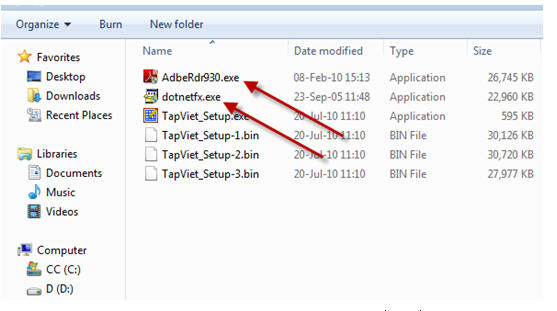
Cách cài các chương trình hỗ trợ thực hiện như cái phần mềm ở Bước 2.
Chú ý: Sau khi cài đặt xong bạn nên khởi động lại máy tính để hoàn tất việc đăng ký với hệ thống, khi đó chương trình sẽ tạo ra biểu tượng trên màn hình (Desktop) và trên hệ thống thực đơn(menu).
School@net
|